Ping brukes også til å vurdere den totale tiden det tar å sende pakken og motta en bekreftelse fra det tilkoblede nettverket. I denne artikkelen vil du lære de grunnleggende bruken av ping-kommandoen i Linux-systemet. Vi har utført alle de nevnte kommandoene på Ubuntu 20.04.
Syntaks for ping-kommandoen
Den grunnleggende syntaksen til ping-kommandoen er som følger:
$ ping vertsnavn / IPI syntaksen ovenfor er vertsnavnet navnet på nettstedet, eller du kan bruke IP-adressen.
For å kontrollere at ønsket vertsnavn fungerer eller ikke, må du skrive følgende kommando i terminalen:
$ ping linuxhint.com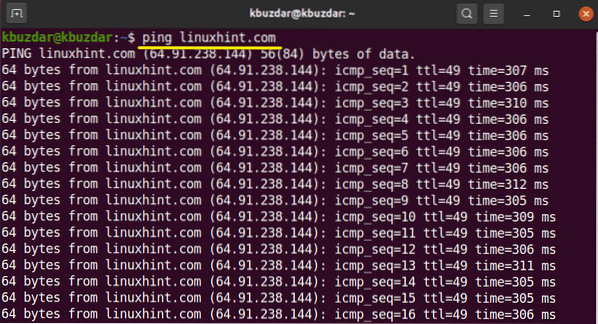
Bruk Ctrl + C fra tastaturet for å avslutte prosessen.

Bruk av ping-kommando med eksempler i Linux
Følgende bruksområder for ping-kommandoen er gitt nedenfor:
Sjekk lokalt nettverk ved hjelp av ping-kommandoen
Noen ganger støter du på problemer med å nå ønsket nettsted. Så i denne situasjonen kan du pinge din lokale vert eller datasystem for å sjekke riktig internettforbindelse. Følgende kommandoer er nyttige for å sjekke din lokale internettforbindelse:
$ ping localhostEller
$ ping din-IP-adresseI den følgende utgangen har du pinget den lokale maskinen din på to forskjellige måter. I den første bruker du localhost som betyr 'ping til datamaskinen min'.
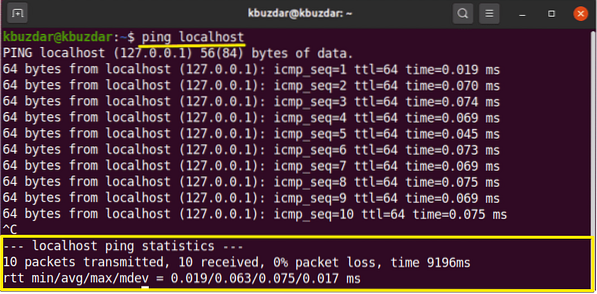
I utgangen nedenfor bruker du IP-adresse til det lokale datasystemet.
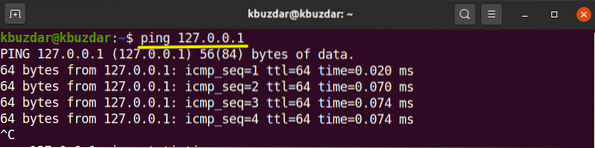
Bruk ping til å spesifisere internettprotokoll
Ping-kommandoen brukes også til å sende forespørsel om IPv4 eller IPv6 som følger:
$ ping -6 vertsnavn / IPv6eller
$ ping -4 vertsnavn / IPv4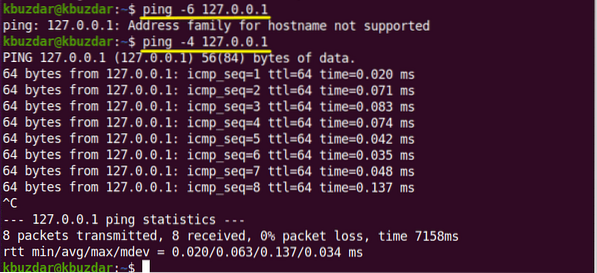
Endre pingspakkens tidsintervall
Standard tidsintervall mellom forespørselen er 1 sekund i Linux. I henhold til dine behov kan du øke eller redusere dette tidsintervallet.
Hvis du vil øke dette tidsintervallet, må du sette over 1 på følgende måte:
$ ping -i 3 vertsnavn / IPHvis du vil redusere intervallet, vil du stille tiden mindre enn 1 slik:
$ ping -i 0.5 linuxhint.com
Endre ping-pakkestørrelse
Ved hjelp av ping-kommandoen kan du endre størrelsen på pingpakker. Standardstørrelsen på pakken er satt til 56 (84) byte. Parentesetallet representerer at ved sending av ping-byte vil 28 pakkehode-byte også inkludere i pakkestørrelsen. Du kan endre denne størrelsen ved å bruke følgende kommando:
$ ping -s pakkestørrelse vertsnavn / IPOvennevnte kommando brukes til å teste nettverksytelsen.
For eksempel har vi endret ping-pakkestørrelsen til 150 som følger:
$ ping -s 150 64.9.238.144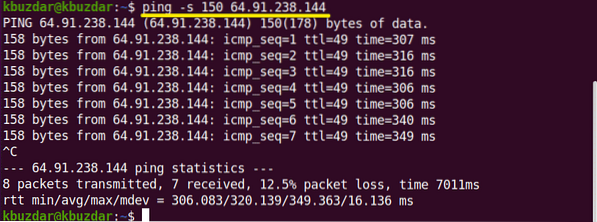
Sett grense for antall pingpakker
Hvis du vil sette grenser for at ping-forespørsel automatisk stoppes etter det angitte antallet ping-pakker, kan du bruke følgende kommando:
$ ping -c set-limit vertsnavn / IPSett for eksempel ping-forespørselen til 7, som betyr at etter at du har sendt 7 ping-pakker, vil ping-forespørselen automatisk avsluttes. Du kan se utdataene i følgende bilde:
$ ping -c 7 127.0.0.1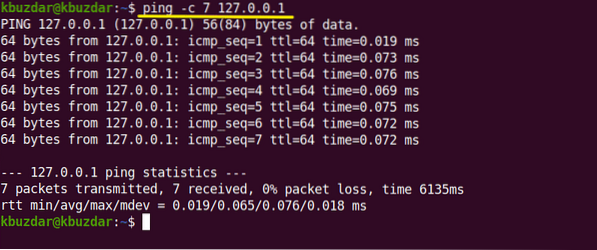
Ved hjelp av ping-kommando flom et nettverk
Under den tunge belastningen kan du teste nettverksytelsen din ved hjelp av pingflommen. Pingflommen må utføres under rotbrukeren. '-F' brukes med ping-kommando som følger:
$ sudo ping -f vertsnavn / IP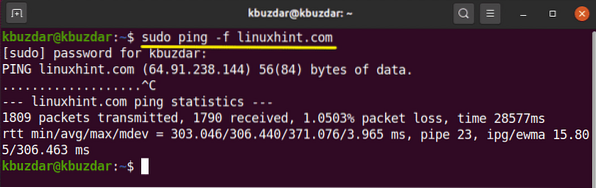
Ved hjelp av denne kommandoen sender store pakker til nettverket for å teste ytelsen.
Prikkene representerer den sendende pakken, og den skriver ut tilbaketasten for hvert svar.
Angi tidsavbrudd for en ping-forespørsel
Ved hjelp av ping-kommandoen kan du også angi en tidsavbruddsgrense for pingforespørsler. Det betyr at ping vil slutte å vise resultatene på terminalen etter den angitte tiden. Bruk følgende kommando for å sjekke resultatene:
$ ping -w tid-i-sekunder vertsnavn / IPHer stopper ping automatisk etter 6 sekunder for å skrive ut resultatene.
$ ping -w 6 linuxhint.com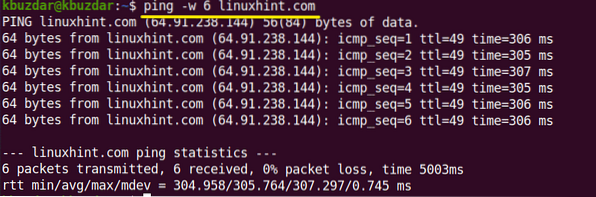
Ping med et hørbart svar
Ved å bruke følgende ping-kommando, kan du angi et pipeavspilling som vil kontrollere at verten er tilgjengelig eller ikke:
$ ping -a vertsnavn / IPSjekk ping-versjonen
Du kan sjekke versjonen av ping-verktøyet ved hjelp av følgende kommando:
$ ping -V
I denne artikkelen har vi praktisert forskjellige ping-kommandoer på Ubuntu 20.04 Linux-system for å kontrollere nettverksytelsen på en optimalisert måte. Videre kan du jobbe med avanserte brytere eller koder som brukes med ping-kommando for å tilpasse send- og svarforespørsler.
 Phenquestions
Phenquestions


